Mục lục
In 3D có thể thường trở nên phức tạp và đôi khi, rất có thể bạn sẽ sử dụng các cấu trúc hỗ trợ trên các mô hình của mình. Bất cứ khi nào điều đó xảy ra, bạn cần đảm bảo cài đặt hỗ trợ của mình được hiệu chỉnh phù hợp. Nếu không, mô hình của bạn có thể bị ảnh hưởng nhiều về chất lượng.
Trong bài viết này, tôi sẽ cố gắng giải thích cài đặt hỗ trợ là gì và cách bạn có thể nhận cài đặt hỗ trợ tốt nhất cho máy in 3D của mình bằng Cura phần mềm.
Cài đặt hỗ trợ cho in 3D trong Cura là gì?
Cài đặt hỗ trợ trong in 3D được sử dụng để điều chỉnh cách hỗ trợ của bạn được tạo ra. Điều này có thể bao gồm từ nơi hỗ trợ sẽ được tạo, đến mật độ hỗ trợ, kiểu hỗ trợ, khoảng cách giữa các hỗ trợ và mô hình, thậm chí cho đến các góc nhô ra của hỗ trợ. Cài đặt Cura mặc định hầu hết hoạt động tốt.
Hỗ trợ là một phần quan trọng của in 3D, đặc biệt đối với các mô hình phức tạp và có nhiều bộ phận bao trùm. Nếu bạn nghĩ về một bản in 3D có hình chữ “T”, các đường kẻ ở bên cạnh sẽ cần hỗ trợ vì nó không thể in giữa không trung.
Một điều thông minh nên làm là thay đổi hướng và có phần nhô ra mở rộng bằng phẳng trên tấm bản dựng, dẫn đến tình huống không cần đến giá đỡ, nhưng trong nhiều trường hợp, bạn không thể tránh khỏi việc sử dụng giá đỡ.
Cuối cùng, khi bạn sử dụng giá đỡ trên mô hình của mình, có rất nhiều cài đặt hỗ trợ mà bạn sẽ tìm thấyinfill đi từ trên xuống dưới. Mật độ lấp đầy cao nhất sẽ ở các bề mặt trên cùng của mô hình, cho đến cài đặt Mật độ lấp đầy hỗ trợ của bạn.
Mọi người có xu hướng để cài đặt này ở mức 0, nhưng bạn nên thử cài đặt này để tiết kiệm dây tóc mà không làm giảm chức năng của mô hình của bạn. Giá trị phù hợp để đặt là 3 cho các bản in bình thường, trong khi các bản in lớn hơn có thể được tăng cao hơn.
Trong lĩnh vực in 3D, thử nghiệm đóng vai trò then chốt. Bằng cách mày mò với các cài đặt hỗ trợ khác nhau nhưng vẫn nằm trong ranh giới hợp lý, cuối cùng bạn sẽ tìm ra các giá trị giúp bạn phát triển vượt bậc. Kiên nhẫn là điều bắt buộc.
Những gì bạn có thể làm là cài đặt plug-in “Hướng dẫn cài đặt Cura” từ giao diện của ứng dụng. Đây là một cách tuyệt vời để người mới bắt đầu hiểu cách thức hoạt động của phần mềm và các cài đặt khác nhau thực sự đại diện cho điều gì.
Mẫu hỗ trợ tốt nhất cho In 3D là gì?
Mẫu hỗ trợ tốt nhất cho in 3D là mẫu hình Zigzag vì nó có sự cân bằng tuyệt vời giữa sức mạnh, tốc độ và khả năng loại bỏ dễ dàng.
Khi chọn các mẫu hỗ trợ tốt nhất cho bản in 3D của bạn, tôi chủ yếu chọn mẫu hình Zigzag và Mẫu đường kẻ vì sự cân bằng giữa tốc độ, sức mạnh và khả năng loại bỏ dễ dàng . Đặc biệt, hình chữ chi cũng là cách in nhanh nhất so với các mẫu khác.
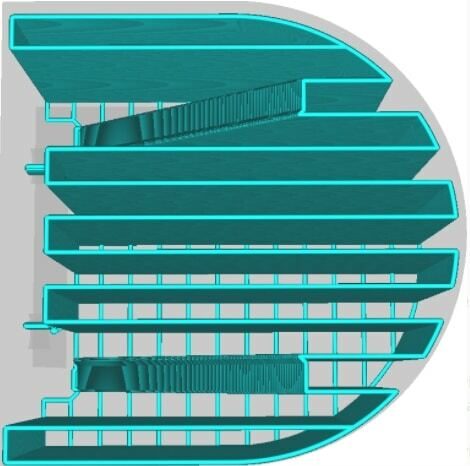
Các Mẫu hỗ trợ khác bao gồm:
- Dòng
Dòng chặt chẽgiống với Zigzag và cũng là một trong những Mẫu hỗ trợ tốt nhất. Tuy nhiên, nó mạnh hơn Zigzag và tạo ra các cấu trúc hỗ trợ sẽ khó loại bỏ hơn một chút. Về mặt tích cực, bạn sẽ nhận được các hỗ trợ vững chắc.
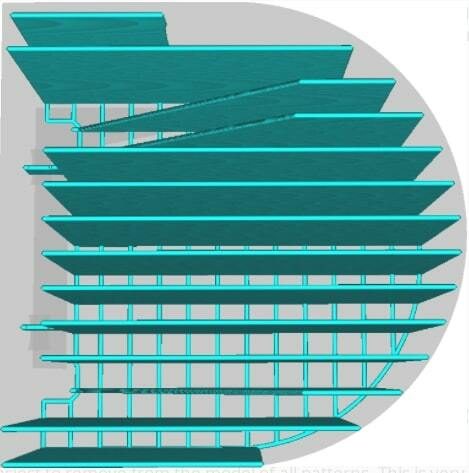
- Lưới
Hỗ trợ các mẫu hỗ trợ dạng lưới cấu trúc có dạng hai tập hợp các đường thẳng vuông góc với nhau. Tiếp theo là sự chồng chéo nhất quán tạo thành các ô vuông.
Lưới tạo ra chất lượng phần nhô ra trung bình nhưng rất được khuyên dùng để hỗ trợ mạnh mẽ, đáng tin cậy. Tuy nhiên, vì sẽ có ít tính linh hoạt nên các hỗ trợ có thể khá khó để loại bỏ.
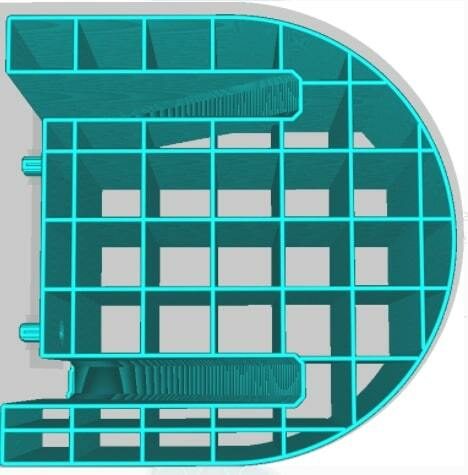
- Hình tam giác
Mô hình Tam giác là mô hình mạnh nhất trong tất cả các mô hình hỗ trợ. Nó tạo thành một mảng các tam giác đều cho phép nó thể hiện rất ít hoặc không có tính linh hoạt.
Nó tạo ra các góc nhô ra kém chất lượng và sẽ là cấu trúc hỗ trợ khó loại bỏ nhất khỏi bản in của bạn.
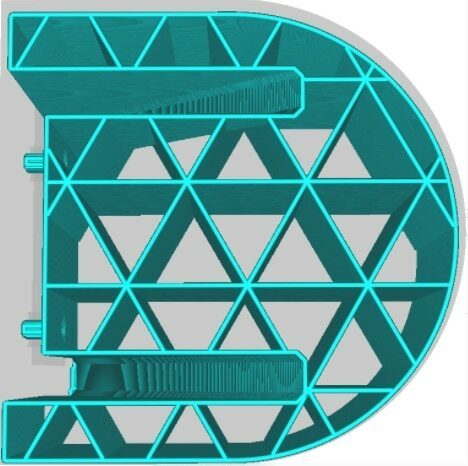
- Đồng tâm
Mẫu Hỗ trợ Đồng tâm rất phù hợp cho các hình trụ và hình cầu. Chúng rất dễ tháo ra và sẽ uốn cong về phía bên trong mà không tốn nhiều công sức.
Tuy nhiên, mẫu Đồng tâm được biết là có thể làm rối tung chỗ này chỗ kia, đôi khi khiến giá đỡ lơ lửng giữa không trung.
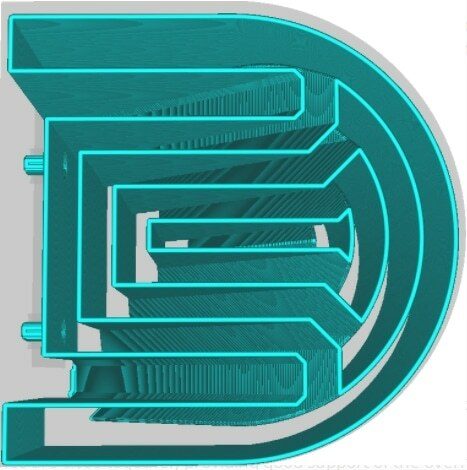
- Cross
Mẫu Hỗ trợ chéo là mẫu dễ dàng xóa nhất trong số tất cả các Hỗ trợCác mẫu trong Cura. Nó thể hiện các hình giống như chữ thập trong các cấu trúc hỗ trợ của bạn và vẽ một mô hình phân số nói chung.
Chữ thập không phải là thứ để sử dụng khi bạn yêu cầu hỗ trợ vững chắc và chắc chắn.

- Gyroid
Mẫu Gyroid mạnh mẽ và đáng tin cậy. Nó có hoa văn dạng sóng trên toàn bộ khối lượng của cấu trúc hỗ trợ và cung cấp khả năng hỗ trợ như nhau cho tất cả các đường của phần nhô ra.
Gyroid rất được khuyến khích khi in bằng vật liệu hỗ trợ hòa tan. Không khí bao gồm một thể tích duy nhất cho phép dung môi nhanh chóng tiếp cận bên trong cấu trúc hỗ trợ, cho phép dung môi hòa tan nhanh hơn.
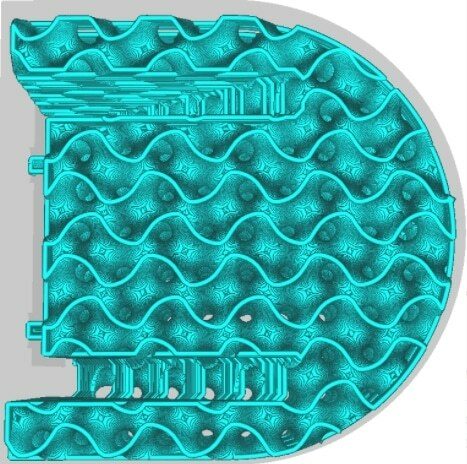
Các mẫu khác nhau có điểm mạnh và điểm yếu khác nhau.
Nhiều người đồng ý rằng Zigzag là mẫu hỗ trợ tốt nhất mà Cura cung cấp. Nó khá chắc chắn, đáng tin cậy và đặc biệt dễ xóa ở phần cuối của bản in.
Các đường kẻ cũng là một Mẫu hỗ trợ phổ biến khác mà nhiều người cũng chọn để làm việc.
Cách nhận Cài đặt hỗ trợ tùy chỉnh Hoàn hảo trong Cura
Cura hiện đã cung cấp quyền truy cập vào các hỗ trợ tùy chỉnh, một tính năng từng được dành riêng cho Simplify3D, một công cụ cắt lát cao cấp.
Chúng tôi có thể truy cập các hỗ trợ tùy chỉnh bằng cách tải xuống một plugin trong phần mềm Cura có tên là Hỗ trợ tùy chỉnh hình trụ, được tìm thấy trong Thị trường ở trên cùng bên phải của ứng dụng.
Sau khi tìm thấy plugin và tải xuống, bạn sẽđược nhắc khởi động lại Cura, nơi bạn sẽ có quyền truy cập vào các hỗ trợ tùy chỉnh rất thiết thực này. Hiện tôi đã sử dụng chúng thành công trên nhiều bản in, chúng hoạt động rất tốt.
Một trong những điều tuyệt vời nhất về tính năng này là bạn chỉ cần nhấp vào một khu vực, sau đó nhấp vào khu vực khác và bạn sẽ tạo ra hỗ trợ tùy chỉnh giữa hai lần nhấp đó.

Bạn có thể dễ dàng tùy chỉnh hình dạng, kích thước, giá trị tối đa. kích thước, loại và thậm chí cài đặt theo hướng Y. Những thứ này không chỉ để trưng bày vì bạn thực sự có thể nhanh chóng tạo một số giá đỡ cấp cao cho mô hình của mình.
Đối với các hình dạng giá đỡ, bạn có thể sử dụng:
- Cylinder
- Cube
- Abutment
- Freeform
- Custom
Cài đặt hỗ trợ tiêu chuẩn mà bạn đặt sẽ áp dụng, chẳng hạn như mật độ và mẫu infill.
Hãy xem video bên dưới để xem hướng dẫn trực quan về cách hoạt động của các hỗ trợ tùy chỉnh này.
Cài đặt hỗ trợ Cura Tree tốt nhất cho Cura
Để có cài đặt hỗ trợ Tree tốt nhất , hầu hết mọi người đề xuất Góc phân nhánh ở bất kỳ đâu trong khoảng 40-50°. Đối với Đường kính nhánh, 2-3mm là một nơi tuyệt vời để bắt đầu. Hơn nữa, bạn muốn đảm bảo rằng Khoảng cách nhánh của bạn được đặt thành ít nhất là 6 mm.
Dưới đây là phần còn lại của cài đặt hỗ trợ Cây mà bạn có thể tìm thấy trong tab “Thử nghiệm” trong Cura.
- Góc đường kính nhánh hỗ trợ cây – góc của nhánh đường kính tăng dần về phía dưới (mặc định ở 5°)
- Giải quyết va chạm hỗ trợ cây– xác định độ chính xác của việc tránh va chạm trong các nhánh (mặc định giống như Độ rộng đường hỗ trợ)
Tôi đã viết một bài báo có tên Cách sử dụng Cài đặt thử nghiệm Cura cho in 3D mà bạn có thể xem.
Video dưới đây của CHEP đi sâu vào một số chi tiết về Giá đỡ Cây.
Đối với Góc đường kính nhánh, nhiều người dùng đã đặt nó thành 5°. Chúng tôi muốn định hướng góc này theo cách sao cho giá đỡ cây có thể đứng vững mà không bị lung lay hoặc lắc.
Đối với Độ phân giải va chạm của giá đỡ cây, 0,2mm là một con số phù hợp để bắt đầu. Tăng thêm nữa có thể làm cho cành cây có chất lượng thấp, nhưng bạn sẽ tiết kiệm được nhiều thời gian hơn. Hãy thử thử nghiệm để xem những gì phù hợp với bạn.
Các giá đỡ dạng cây là cách độc đáo của Cura để tạo các cấu trúc hỗ trợ cho mô hình của bạn.
Nếu các giá đỡ thông thường mất nhiều thời gian cho một phần tương đối nhỏ, bạn có thể muốn xem xét các giá đỡ Cây, nhưng đó không phải là lý do duy nhất khiến bạn nên làm như vậy.
Những loại này có xu hướng sử dụng ít sợi hơn và không thể phủ nhận rằng quá trình xử lý hậu kỳ là phần tốt nhất của các giá đỡ Cây. Những gì chúng làm là bao bọc mô hình và tạo thành các nhánh để cùng nhau tạo ra một lớp vỏ xung quanh mô hình.
Vì các nhánh đó chỉ hỗ trợ các khu vực được chọn của mô hình và sau đó tạo thành hình dạng giống như lớp vỏ nên chúng thường bật ra ngay với ít hoặc không cần nỗ lực và tăng cơ hội có được bề mặt mịn hơnchất lượng.
Tuy nhiên, tôi khuyên bạn nên sử dụng hỗ trợ Cây cho các mô hình phức tạp. Đối với các mô hình đơn giản hơn như các bộ phận của máy in 3D có phần nhô ra trung bình, giá đỡ Cây sẽ không lý tưởng.
Bạn sẽ phải tự đánh giá xem mô hình nào là ứng cử viên sáng giá cho kỹ thuật tạo giá đỡ riêng biệt của Cura.
Cài đặt Hỗ trợ Cura tốt nhất cho Ảnh thu nhỏ
Để in ảnh thu nhỏ, Góc nhô ra Hỗ trợ 60° là an toàn và hiệu quả. Tốt nhất bạn cũng nên sử dụng Mẫu hỗ trợ dòng để biết thêm chi tiết trong minis của mình. Ngoài ra, hãy giữ Mật độ hỗ trợ ở giá trị mặc định (tức là 20%) và điều đó sẽ giúp bạn có một khởi đầu tốt.
Việc sử dụng giá đỡ bằng cây cho tiểu cảnh thực sự phổ biến vì chúng có xu hướng có hình dạng và chi tiết phức tạp hơn, đặc biệt khi có sự tham gia của kiếm, rìu, các chi dài và những thứ tương tự.
Một người dùng đã đề cập đến cách anh ta lấy tệp STL của các tiểu cảnh của mình, nhập chúng vào Meshmixer, sau đó để phần mềm tạo ra một số hỗ trợ cây chất lượng cao. Sau đó, bạn chỉ cần xuất lại tệp đã cập nhật thành STL và cắt tệp đó trong Cura.
Hãy xem bài viết của tôi Cài đặt chất lượng cho bản in 3D thu nhỏ tốt nhất.
Bạn có thể nhận được nhiều kết quả khác nhau với cái này. Nó đáng để thử, nhưng phần lớn, tôi sẽ gắn bó với Cura. Tùy thuộc vào kiểu máy, việc chọn Vị trí hỗ trợ của bạn để chạm vào Bản dựng có thể hợp lý, vì vậy chúng sẽ không xây dựngtrên mô hình thu nhỏ của bạn.
Sử dụng các giá đỡ bình thường có thể hiệu quả, đặc biệt nếu bạn tạo các giá đỡ tùy chỉnh của riêng mình, nhưng các giá đỡ dạng cây hoạt động thực sự tuyệt vời cho các mô hình thu nhỏ chi tiết. Trong một số trường hợp, các giá đỡ cây có thể gặp khó khăn khi tiếp xúc với mô hình.
Nếu bạn gặp phải vấn đề này, hãy thử đặt chiều rộng đường bằng với chiều cao lớp của bạn.
Một điều khác cần thêm là thêm đảm bảo rằng bạn đang sử dụng một định hướng tốt để giảm thiểu hỗ trợ. Xoay và góc phù hợp cho các bức tranh thu nhỏ được in 3D của bạn có thể tạo ra sự khác biệt đáng kể về cách nó xuất hiện.
Video bên dưới của 3D Printed Tabletop rất phù hợp để quay số trong cài đặt của bạn để in một số bức tranh thu nhỏ tuyệt vời. Nó thường có chiều cao lớp nhỏ và in ở tốc độ thấp.
Nếu bạn có thể điều chỉnh máy in 3D của mình để in 3D thành công một số góc nhô ra tốt, thì bạn có thể giảm số lượng giá đỡ. Như đã đề cập ở trên, một góc nhô ra tốt là 50°, nhưng nếu bạn có thể kéo dài đến 60°, góc nhô ra sẽ tạo ra ít giá đỡ hơn.
Khoảng cách Z của giá đỡ là một cài đặt quan trọng khác cần cảnh giác khi in các mẫu nhỏ. Tùy thuộc vào kiểu máy của bạn và các cài đặt khác, giá trị này có thể khác nhau, nhưng giá trị 0,25mm dường như hoạt động như một tiêu chuẩn chung cho nhiều cấu hình mà tôi đã thấy khi nghiên cứu xung quanh.
Mini chất lượng cao yêu cầu cài đặt được tối ưu hóa cẩn thận và mặc dù rất khó để in chúng một cách hoàn hảo ngay từ đầu, nhưng hãy dùng thử-và lỗi sẽ dần dần đưa bạn đến đó.
Ngoài ra, một cài đặt khác có tên Độ rộng đường hỗ trợ xuất hiện trong tab “Chất lượng” trong Cura dường như đóng một vai trò ở đây. Việc giảm giá trị của nó sẽ làm giảm khoảng cách giữa hỗ trợ Cây và mô hình của bạn.
Làm cách nào để khắc phục cài đặt hỗ trợ Cura quá mạnh?
Để khắc phục các hỗ trợ quá mạnh, bạn nên giảm mật độ hỗ trợ của bạn, cũng như sử dụng mẫu hỗ trợ Zigzag. Tăng Khoảng cách Hỗ trợ Z của bạn là một phương pháp tuyệt vời giúp loại bỏ hỗ trợ dễ dàng hơn. Tôi cũng sẽ tạo các giá đỡ tùy chỉnh của riêng bạn để chúng có thể được tạo ở mức cần thiết.
Khoảng cách Z của giá đỡ có thể ảnh hưởng trực tiếp đến mức độ khó hoặc dễ dàng của việc loại bỏ các giá đỡ khỏi mô hình của bạn.
Tìm thấy trong cài đặt “Chuyên gia”, Hỗ trợ Khoảng cách Z có hai phần phụ – Khoảng cách trên cùng và Khoảng cách dưới cùng. Các giá trị của những thay đổi này phù hợp với những gì bạn đặt trong cài đặt Khoảng cách Z của Hỗ trợ chính.
Bạn muốn giá trị Khoảng cách Z gấp 2 lần chiều cao lớp của bạn để có thêm không gian giữa mô hình của bạn và các giá đỡ. Điều này sẽ giúp việc tháo các giá đỡ dễ dàng hơn rất nhiều, cũng như đủ để hỗ trợ mô hình của bạn đúng cách.
Nếu bạn không muốn sử dụng các giá đỡ tùy chỉnh vì bất kỳ lý do gì, chẳng hạn như có quá nhiều giá đỡ để thêm vào , bạn có thể sử dụng một tính năng khác trong Cura có tên là Trình chặn hỗ trợ.
Tính năng này được sử dụng để xóa các hỗ trợ mà bạn không muốnchúng sẽ được tạo.
Bất cứ khi nào bạn cắt một mô hình trên Cura, phần mềm sẽ xác định vị trí đặt các cấu trúc hỗ trợ. Tuy nhiên, nếu bạn thấy rằng hỗ trợ không cần thiết tại một thời điểm cụ thể, bạn có thể sử dụng Trình chặn hỗ trợ để xóa các hỗ trợ không mong muốn.
Việc này khá đơn giản nhưng bạn có thể nhận được lời giải thích rõ hơn bằng cách xem video bên dưới.
trong slicer của bạn, cho phép bạn thực hiện một số thay đổi hữu ích để hỗ trợ của bạn thiết thực hơn.Một trong số đó là tạo hỗ trợ của bạn theo cách giúp bạn dễ dàng xóa khỏi mô hình sau đó. Cài đặt cụ thể có thể giúp giải quyết vấn đề này sẽ là “Mật độ giao diện hỗ trợ” trong Cura.
Cài đặt này về cơ bản thay đổi mức độ dày đặc của phần trên và phần dưới của cấu trúc hỗ trợ.
Nếu bạn giảm Mật độ giao diện hỗ trợ, hỗ trợ của bạn sẽ dễ dàng loại bỏ hơn và ngược lại.
Chúng tôi cũng có thể sử dụng một cài đặt đơn giản hơn không có trong danh mục “Chuyên gia” để giúp loại bỏ hỗ trợ dễ dàng hơn, đó là Hỗ trợ Khoảng cách Z mà tôi sẽ giải thích thêm trong bài viết này.
Có rất nhiều cài đặt hỗ trợ trong Cura mà bạn chưa từng nghe đến và thường sẽ không bao giờ phải điều chỉnh, nhưng một số có thể thực tế .
Nhiều cài đặt trong số này thậm chí bạn sẽ không thấy trong Cura cho đến khi bạn thay đổi chế độ xem hiển thị cài đặt của mình, từ Lựa chọn cơ bản, Nâng cao, Chuyên gia và Tùy chỉnh. Điều này được tìm thấy bằng cách nhấp vào 3 dòng ở bên phải hộp tìm kiếm cài đặt Cura của bạn.
Dưới đây là một số cài đặt hỗ trợ có trong Cura để hiểu rõ hơn (mức độ hiển thị của cài đặt được điều chỉnh thành “Nâng cao”):
- Cấu trúc hỗ trợ – Chọn giữa hỗ trợ “Thông thường” hoặc hỗ trợ “Cây” (sẽ giải thích thêm về “Cây” trong bài viết)
- Hỗ trợ Vị trí – Chọn giữagiá đỡ được tạo “Mọi nơi” hoặc “Bản dựng chạm”
- Góc nhô ra của giá đỡ – Góc tối thiểu để tạo giá đỡ cho các bộ phận nhô ra
- Mẫu hỗ trợ – Mẫu cấu trúc hỗ trợ
- Mật độ hỗ trợ – Xác định mật độ của cấu trúc hỗ trợ
- Mở rộng hỗ trợ theo chiều ngang – Tăng chiều rộng của hỗ trợ
- Độ dày của lớp lấp đầy hỗ trợ – Chiều cao của lớp lấp đầy trong các giá đỡ (nhiều chiều cao của lớp)
- Các bước đổ đầy hỗ trợ dần dần – Giảm mật độ của các giá đỡ dọc phía dưới theo các bước
- Bật Giao diện hỗ trợ – Bật một số cài đặt để điều chỉnh lớp trực tiếp giữa phần hỗ trợ và mô hình ("Khả năng hiển thị" của Chuyên gia)
- Enable Support Roof – Tạo ra một tấm vật liệu dày đặc giữa phần trên cùng của giá đỡ và mô hình
- Enable Support Floor – Tạo ra một tấm vật liệu dày đặc giữa phần dưới cùng của giá đỡ và mô hình
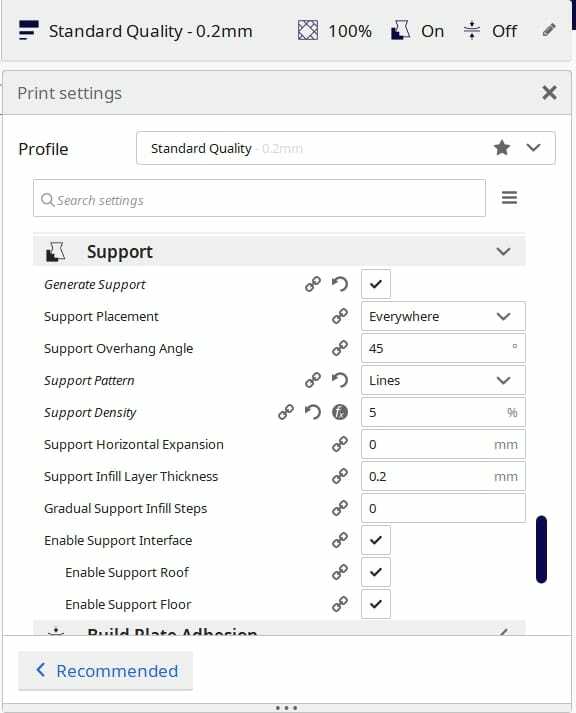
Thậm chí còn có nhiều cài đặt hơn trong chế độ xem khả năng hiển thị “Chuyên gia” trong Cura.
Bây giờ bạn đã biết cài đặt hỗ trợ là gì và cách chúng có thể hữu ích, hãy tìm hiểu chi tiết hơn về các cài đặt hỗ trợ khác.
Làm cách nào để tôi có được cài đặt hỗ trợ tốt nhất trong Cura?
Dưới đây là một số cài đặt hỗ trợ trong Cura mà bạn có thể muốn điều chỉnh nếu bạn muốn cấu trúc hỗ trợ của mình được tối ưu hóa.
- Cấu trúc hỗ trợ
- Hỗ trợVị trí
- Góc nhô ra của hỗ trợ
- Mẫu hỗ trợ
- Mật độ hỗ trợ
- Khoảng cách Z hỗ trợ
- Bật giao diện hỗ trợ
- Các bước điền vào hỗ trợ dần dần
Ngoài những bước này, bạn thường có thể để phần còn lại của cài đặt ở chế độ mặc định và điều đó sẽ ổn trừ khi bạn gặp sự cố nâng cao cần được giải quyết với bộ phận hỗ trợ của mình.
Cấu trúc hỗ trợ tốt nhất là gì?
Cài đặt đầu tiên bạn nhận được khi xem cài đặt hỗ trợ trong Cura là Cấu trúc hỗ trợ và bạn có thể chọn “Bình thường” hoặc “Cây” ở đây. Đây là loại kỹ thuật được sử dụng để tạo cấu trúc hỗ trợ cho mô hình của bạn.
Để in các mô hình không phức tạp yêu cầu phần nhô ra tiêu chuẩn, hầu hết mọi người thường sử dụng “Bình thường”. Đây là cài đặt trong đó các cấu trúc hỗ trợ được thả thẳng xuống theo chiều dọc và được in bên dưới các phần nhô ra.
Mặt khác, các giá đỡ dạng cây thường được dành riêng cho các mô hình phức tạp hơn có các phần nhô ra mảnh/mỏng. Tôi sẽ giải thích chi tiết hơn về hỗ trợ Cây ở phần sau của bài viết này.
Hầu hết mọi người sử dụng “Bình thường” vì đó gần như là cài đặt mặc định cho nó và hoạt động tốt với phần lớn các kiểu máy.
Vị trí hỗ trợ tốt nhất là gì?
Vị trí hỗ trợ là một cài đặt thiết yếu khác mà bạn có thể xác định cách đặt các cấu trúc hỗ trợ. Bạn có thể chọn “Mọi nơi” hoặc “Chạm vàoBản dựng.”
Sự khác biệt giữa hai cài đặt này khá dễ hiểu.
Khi bạn chọn “Chạm vào Bản dựng”, phần hỗ trợ của bạn sẽ được tạo trên các phần của mô hình nơi phần hỗ trợ có đường dẫn trực tiếp đến tấm bản dựng mà không có phần nào khác của mô hình cản trở.
Khi bạn chọn “Mọi nơi”, các giá đỡ của bạn sẽ được sản xuất trên khắp mô hình, phù hợp với cài đặt giá đỡ mà bạn đã đặt . Sẽ không có vấn đề gì nếu bộ phận của bạn phức tạp và có nhiều chỗ xoắn và xoay xung quanh, các giá đỡ của bạn sẽ được in.
Góc nhô ra của giá đỡ tốt nhất là gì?
Góc nhô ra của giá đỡ là góc góc tối thiểu cần thiết để giá đỡ được in.
Khi bạn có phần nhô ra bằng 0°, mọi phần nhô ra sẽ được tạo ra, trong khi Góc nhô ra của giá đỡ là 90° sẽ không tạo ra bất kỳ thứ gì về mặt hỗ trợ.
Giá trị mặc định mà bạn sẽ tìm thấy trong Cura là 45° nằm ngay ở giữa. Góc càng thấp, máy in của bạn sẽ tạo ra càng nhiều phần nhô ra, trong khi góc càng cao, càng ít giá đỡ được tạo ra.
Tùy thuộc vào hiệu suất và hiệu chuẩn của máy in 3D, bạn có thể sử dụng thành công góc cao hơn và vẫn ổn với bản in 3D của bạn.
Nhiều người yêu thích máy in 3D ngoài kia đề xuất giá trị khoảng 50° cho Góc nhô ra của giá đỡ, để đảm bảo bản in 3D của bạn vẫn đẹp và tiết kiệm một ít vật liệu từ ít hơncác cấu trúc hỗ trợ.
Tôi chắc chắn sẽ thử nghiệm điều này cho máy in 3D của riêng bạn và xem cái nào phù hợp nhất với bạn.
Xem thêm: 3 cách khắc phục sự cố tắc máy in 3D – Ender 3 & HơnMột cách tuyệt vời để kiểm tra khả năng của máy in 3D cũng như phần nhô ra của bạn hiệu suất là để in 3D Thử nghiệm máy in 3D đa năng siêu nhỏ (Thingiverse).
Nó không chuyển trực tiếp thành Góc nhô ra hỗ trợ mà bạn có thể sử dụng, nhưng nó cho phép bạn kiểm tra khả năng của mình để tăng thêm.
Mẫu hỗ trợ tốt nhất là gì?
Có nhiều mẫu hỗ trợ để lựa chọn trong Cura, cho phép chúng tôi tùy chọn để tùy chỉnh cách xây dựng các hỗ trợ của mình. Tùy thuộc vào những gì bạn đang tìm kiếm, sẽ có mô hình hỗ trợ tốt nhất dành cho bạn.
Nếu bạn muốn hỗ trợ chắc chắn và có thể giữ vững tốt, bạn sẽ làm tốt với mô hình Tam giác, đây là mô hình chắc chắn nhất tất cả các mẫu, trong khi Lưới cũng giữ vững tốt.
Mẫu Zig Zag là mẫu hỗ trợ tốt nhất cho phần nhô ra, cùng với mẫu Đường.
Nếu bạn đang băn khoăn không biết mẫu hỗ trợ nào dễ tháo ra nhất, tôi sẽ chọn kiểu Zig Zag vì nó uốn cong vào trong và kéo ra thành từng dải. Hỗ trợ Cura quá mạnh nên sử dụng mẫu hỗ trợ dễ loại bỏ.
Tôi sẽ nói sâu hơn về các mẫu hỗ trợ khác trong bài viết này để bạn có thể hiểu rõ hơn về chúng.
Mẫu hỗ trợ và Mật độ hỗ trợ (cài đặt hỗ trợ tiếp theo sẽ được thảo luận) chia sẻliên kết với nhau. Mật độ của một Mẫu hỗ trợ có thể tạo ra nhiều hoặc ít vật liệu hơn trong bản in 3D.
Ví dụ: Mẫu Hỗ trợ Gyroid với tỷ lệ lấp đầy 5% có thể chứng minh là đủ cho một mô hình trong khi Mẫu Hỗ trợ Dòng có cùng tỷ lệ lấp đầy có thể không phù hợp càng tốt.
Mật độ hỗ trợ tốt nhất là gì?
Mật độ hỗ trợ trong Cura là tốc độ mà tại đó các cấu trúc hỗ trợ được lấp đầy bằng vật liệu. Ở các giá trị cao hơn, các đường trong cấu trúc hỗ trợ sẽ được giữ gần nhau, làm cho nó có vẻ dày đặc.
Ở các giá trị thấp hơn, các giá đỡ sẽ cách xa nhau hơn, làm cho cấu trúc hỗ trợ ít dày đặc hơn.
Mật độ hỗ trợ mặc định trong Cura là 20%, khá tốt để cung cấp hỗ trợ chắc chắn cho mô hình của bạn. Đây là cách mà hầu hết mọi người làm theo và nó hoạt động rất tốt.
Những gì bạn có thể làm thực sự là giảm mật độ hỗ trợ xuống 5-10% và có cài đặt giao diện hỗ trợ tốt để đảm bảo hỗ trợ của bạn hoạt động hiệu quả.
Bạn thường sẽ không phải tăng mật độ hỗ trợ lên quá cao để có hỗ trợ tốt.
Khi bạn tăng mật độ hỗ trợ, điều đó sẽ cải thiện phần nhô ra và giảm độ võng do các hỗ trợ được kết nối với nhau dày đặc . Bạn ít có khả năng thấy bộ phận hỗ trợ của mình bị hỏng nếu có sự cố trong quá trình in.
Mặt trái của việc tăng mật độ bộ phận hỗ trợ là các bộ phận hỗ trợ của bạn sẽ khó xóa hơn do có nhiềubề mặt bám dính. Bạn cũng sẽ sử dụng nhiều vật liệu hơn cho giá đỡ và bản in của bạn sẽ mất nhiều thời gian hơn.
Tuy nhiên, điểm tốt nhất để bắt đầu thường là khoảng 20%. Bạn có thể đi xuống thấp hơn và cao hơn tùy thuộc vào tình huống, nhưng mật độ 20% là một nguyên tắc nhỏ để tiếp tục sử dụng cấu trúc hỗ trợ của bạn.
Mô hình hỗ trợ có ảnh hưởng đáng kể đến mật độ hỗ trợ thực sự là bao nhiêu với điều kiện là bao nhiêu vật liệu được sử dụng. Mật độ hỗ trợ 20% với mẫu Đường sẽ không giống với mẫu Gyroid.
Khoảng cách Z hỗ trợ tốt nhất là gì?
Khoảng cách Z hỗ trợ chỉ đơn giản là khoảng cách từ phần trên và phần dưới của phần hỗ trợ của bạn đối với bản in 3D. Nó cung cấp cho bạn khoảng trống để bạn có thể tháo các giá đỡ của mình dễ dàng hơn.
Việc thực hiện đúng cài đặt này khá dễ dàng vì nó được làm tròn lên bội số của chiều cao lớp của bạn. Giá trị mặc định của bạn trong Cura sẽ đơn giản bằng với chiều cao lớp của bạn, tuy nhiên, nếu bạn cần thêm khoảng trống, bạn có thể nhân đôi giá trị.
Một người dùng đã thử điều này nhận thấy rằng việc loại bỏ các hỗ trợ dễ dàng hơn rất nhiều. Anh ấy đã in với chiều cao lớp là 0,2 mm và Khoảng cách Z hỗ trợ là 0,4 mm.
Xem thêm: Vỏ điện thoại in 3D có hoạt động không? Cách làm chúngBạn thường không phải thay đổi cài đặt này, nhưng thật tuyệt khi biết rằng nó ở đó nếu bạn muốn hỗ trợ dễ dàng hơn để xóa.
Cura thích gọi cài đặt này là “yếu tố có ảnh hưởng nhất đến mức độ tuân thủ của hỗ trợvới mô hình.”
Giá trị cao của khoảng cách này cho phép tạo ra khoảng cách lớn hơn giữa mô hình và giá đỡ. Điều này có nghĩa là xử lý hậu kỳ dễ dàng hơn và tạo ra bề mặt mô hình mượt mà hơn do diện tích tiếp xúc với giá đỡ giảm.
Giá trị thấp sẽ hữu ích khi bạn đang cố gắng chống đỡ các phần nhô ra phức tạp, điều này làm cho giá đỡ in gần hơn với bộ phận hỗ trợ, nhưng các bộ phận hỗ trợ sẽ khó xóa hơn.
Hãy thử thử với các giá trị khác nhau của các khoảng cách này để tìm ra con số hoàn hảo phù hợp với bạn.
Enable Support Interface là gì?
Giao diện Hỗ trợ chỉ đơn giản là một lớp vật liệu hỗ trợ giữa các giá đỡ thông thường và mô hình, nếu không thì được coi là điểm tiếp xúc. Nó được làm dày hơn so với giá đỡ thực tế vì nó cần tiếp xúc nhiều hơn với các bề mặt.
Cura nên bật tính năng này theo mặc định, cùng với “Bật mái nhà hỗ trợ” và “Bật sàn hỗ trợ” để tạo những bề mặt dày đặc hơn ở trên cùng và dưới cùng của giá đỡ của bạn.
Trong các cài đặt này ở chế độ xem “Chuyên gia”, bạn cũng sẽ tìm thấy Độ dày & Hỗ trợ mật độ giao diện. Với các cài đặt này, bạn có thể kiểm soát độ dày và đặc của các điểm kết nối trên và dưới của bộ phận hỗ trợ.
Các bước bổ sung hỗ trợ dần dần là gì?
Các bước bổ sung hỗ trợ dần dần là số lần để giảm một nửa mật độ chèn hỗ trợ như
